Để tạo ra con dấu thì có rất nhiều cách để thiết kế, bạn có thể sử dụng nhiều phần mềm khác nhau để tạo ra chúng. Diễn đàn goccay.vn hướng dẫn bạn tạo ra con dấu vui bằng phần mềm photoshop. Tuy nhìn không chuyên nghiệp bằng Corel
Draw nhưng nếu bạn làm theo hướng dẫn này chưa chắc ai biết bạn đã sử dụng photoshop để thiết kế đâu đấy.
Bạn đang xem: Hướng dẫn làm con dấu bằng photoshop
Bước 1:Tạo 1 file mới với kích thước và nền trắng hoặc trong suốt tùy ý bạn. Ở đây mình chọn chiều rộng: 250 pixel, chiều cao: 250 pixel và nền trong suốt.
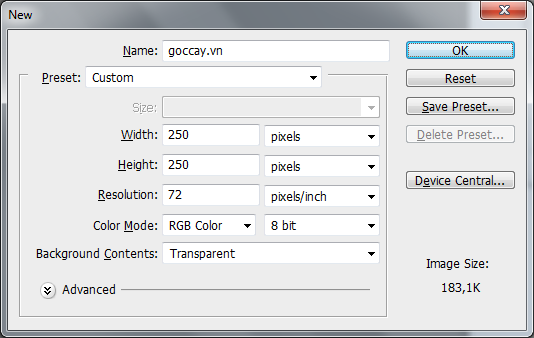
Bước 2:Dùng công cụ Elliptical Marquee Tool (M) vẽ một vòng tròn. Lưu ý bạn phải nhấn Shift khi vẽ để có 1 hình tròn như ý.
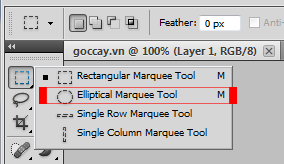
Bước 3:Bạn nhấp chuột phải vào ngay trên cung tròn, chọn Stroke. Trong của sổ Stroke bạn chọn width: 5px (nét lớn hay nhỏ tùy ý), color: chọn màu đỏ => ok => Ctrl + D để bỏ vùng chọn.
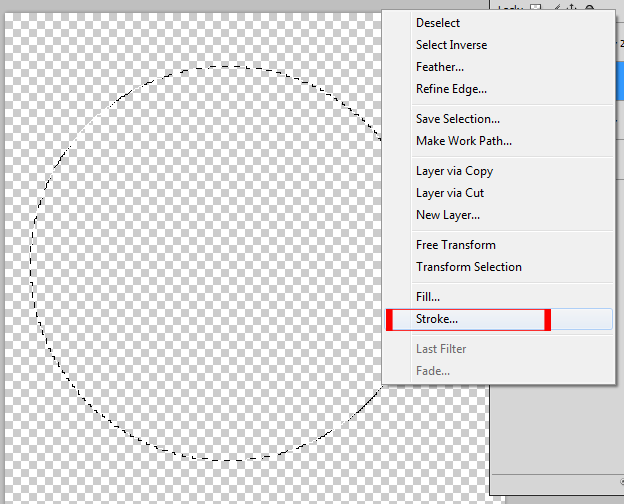
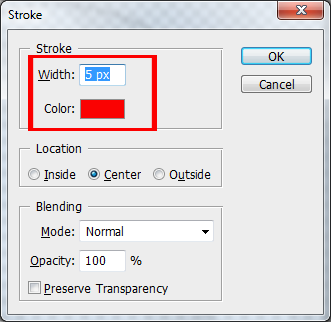
Bước 4:Bây giờ bạn tạo thêm một hình tròn nhỏ hơn hình tròn trước đó một chút. Bạn click phải vào layer 1 => duplicate layer => ok bạn được một Layer 1 copy.
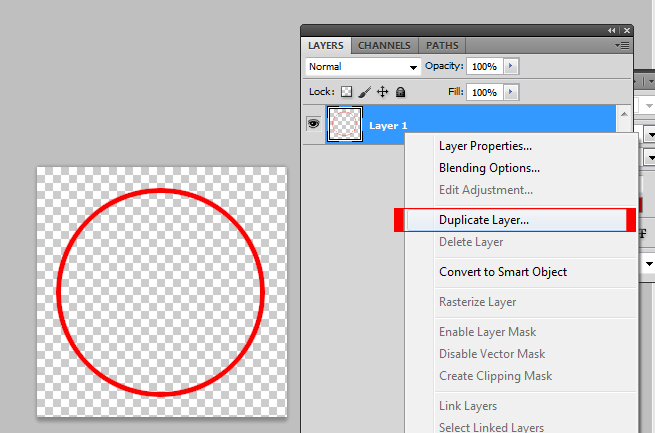
Tiếp đó trên Layer 1 copy bạn nhấn ctrl +T sau đó nhấn tiếp Shift +Alt và kết hợp với chuột để điều chỉnh cho hình tròn nhỏ lại.
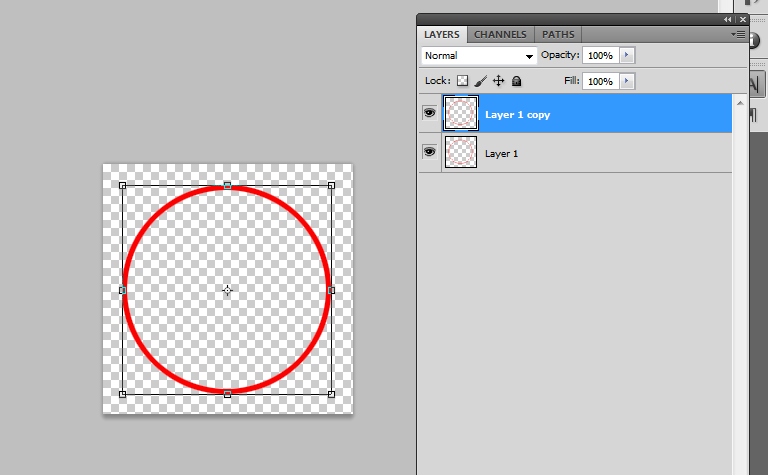
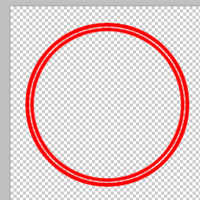
Bước 5:Tương tự như bước 4 bạn tạo được một Layer 1 copy 2 nằm trong cùng.

Bước 6:Tiếp theo bạn tạo chữ bao quanh vòng tròn trong cùng. Bạn nhấn Shift + Ctrl + N để tạo thêm 1 layer mới, sau đó dùng công cụ Elipse tool vẽ 1 hình tròn sao cho lớn hơn hình tròn trong cùng một chút.
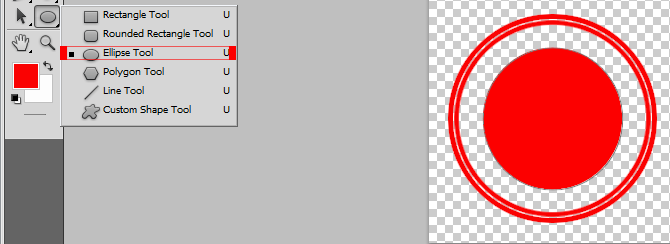
sau đó click phải chuột chọn free tranform path =>
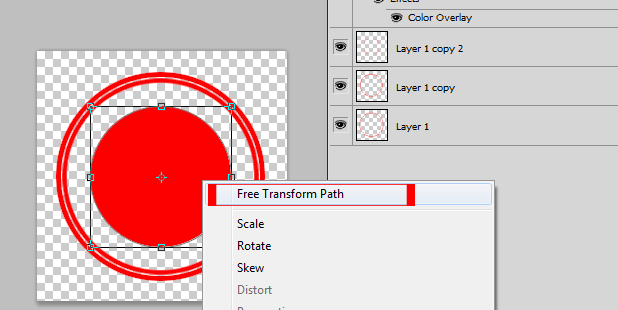
Bây giờ bạn dùng công text đưa chuột lên hình tròn và bắt đầu viết chữ bao quanh hình tròn nhỏ => click phải chọn delete để xóa hình tròn màu đỏ bên trong.
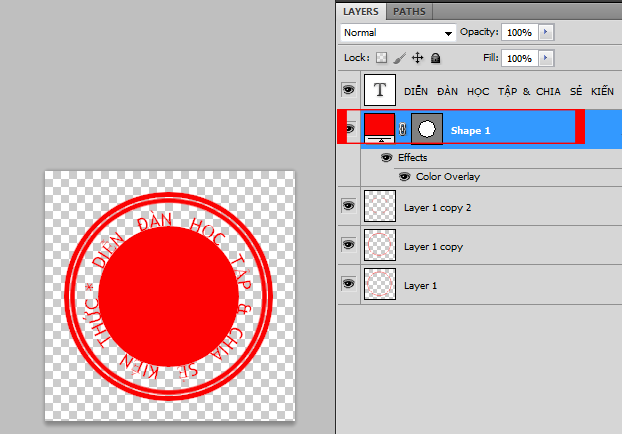
Tiếp theo bạn dùng công cụ text để viết nội dung bên trong hình tròn nhỏ.
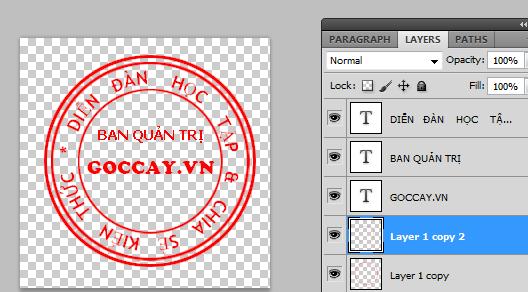
Đến đây bạn có thể sử dụng để đóng dấu rồi đó. Tuy nhiên để làm con dấu giống thật bạn cần làm thêm vài bước nữa. Bước 7:Bạn tạo thêm 1 lớp layer nền trắng sau đó chọn tất cả các layer và nhấn Ctrl + E để merge chúng lại.
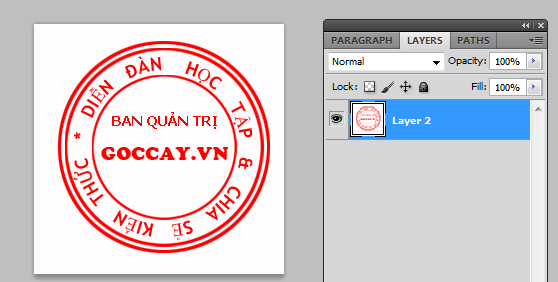
Bước 8:Bạn dùng công cụ Rectangular Marquee Tool(T) tạo một layer mới nằm lên trên.
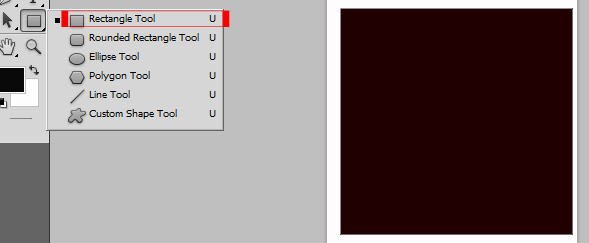
Bạn dùng công cụ Filter => Noise => Add Noise với thông số như hình ở dưới:
Tiếp theo bạn dùng công cụ Filter => Render => Fibers.. với thông số như hình ở dưới:
Trên cửa sổ layer bạn chọn lighten
Đây là kết quả cuối cùng.
Chúc bạn thành công.
Theo goccay.vn
Để gửi thắc mắc hoặc đóng góp của bạn về cho chúng tôi xin vui lòng NHẤP VÀO ĐÂY.
Trung tâm TIN HỌC KEY
ĐC: 203-205 Lê Trọng Tấn - Sơn Kỳ - Tân Phú - TPHCM
ĐT: (028) 22 152 521
Web: key.com.vn
Các bài viết có nội dung liên quan:
Hướng dẫn cách xóa mụn và làm mịn da bằng photoshop
Hướng Dẫn Học Photoshop Cho Người Mới Học Photoshop
Photoshop căn bản: Chỉnh sửa ảnh ở TPHCM
10 thủ thuật cho người mới sử dụng Photoshop
Hướng dẫn ghép ảnh phong cách Red"n White trong Photoshop
Hướng dẫn tách và ghép hình trong Photo
Shop CS5
Tạo điểm nhấn cho ảnh trắng đen trong photoshop cs6
Các phím tắt trong Photoshop - Lệnh tắt trong photoshop
Blend màu retro theo phong cách cổ điển phương Tây
Đăng nhận xét - bình luận
Từ khóa tìm kiếm
hoc photoshop Hướng dẫn tạo con dấu đơn giản bằng Photoshop tai lieu huong dan su dung photoshop chia se kien thuc ve photoshop tai mien phi phan mem photoshop cs5 phan mem photoshop cs6 chinh sua hinh anh coi photoshop hoc photoshop online trung tam dao tao photoshop chuyen nghiep o tphcm hoc photoshop o tphcm huong dan chinh sua anh bang photoshop cs6 photoshop kien thuc ve photoshop phan mem photoshop la gi
Đào tạo tin học KEY
CN: Lê Trọng Tấn
CN: Nguyễn Ảnh Thủ
Nếu bạn đang muốn tìm kiếm lời giải liên quan nội dung cách tạo con dấu bằng photoshop, Nhưng Bạn chưa tra cứu được nguồn tin tức đúng nhất hoặc những trích dẫn hay cho nội dung của mình, thì mời mọi người đọc tin tức rõ ràng sau đây được đội ngủ của chúng tôi chuẩn bị ngay sau đây.
Bạn đang xem: Hướng dẫn làm con dấu bằng photoshop
XEM CHI TIẾT BÊN DƯỚI VIDEO
Làm con dấu chứng chỉ ngộ nghĩnh bằng photoshop cs6.
Tạo con dấu mộc đỏ bằng kỹ thuật photoshop cs6. Xem thực hành http://goo.gl/Aov9c
F
Photoshop cơ bản Hướng dẫn cách tạo tem trong Photoshop
gmail.com Xin cảm ơn
(Kit Photoshop) Bài 9: Tạo một con dấu tuyệt vời với Photoshop
Hướng dẫn tạo con dấu tròn trong photoshop
Link tải photoshop cs6: https://mshare.io/file/78O7x2 Tạo con dấu tròn bằng photoshop cực kỳ đơn giản, hướng dẫn các bạn tạo con dấu bằng photoshop
Cách tạo hiệu ứng con dấu cao su trong Adobe Photoshop
Cách tách con dấu khỏi nền ảnh trong Thiết kế AZ
Làm thế nào để tạo một con dấu màu đỏ trong Photoshop. Lời khuyên
condauphotoshop Đăng ký kênh và chia sẻ! Liên kết PSD: https://drive.google.com/file/d/1PZYx2i
Bkcm
GT7iz
P83_CIwv58YGm
OC1o/view?usp=sharing
Photoshop Tạo tem bằng photoshop
Photoshop Tạo con dấu bằng photoshop Hướng dẫn tạo con dấu dạng file png. Sử dụng sản phẩm cận cảnh như hình ảnh để yêu cầu! https://www.facebook.com/Vinh.Photoshop/ Xem playlist Video Hướng dẫn Photoshop tại link sau: https://www.youtube.com/watch?v=jx
HTrm
ZXe
Y&list=PLWen
W4a2xd4et
YMieq
Lk
CHI6Ah
MIfug
U0 quanvinhdang taocondautrongphotoshop photoshop
Hướng dẫn Photoshop Stamp Siêu nhanh và Dễ dàng
Hiện nay, chữ ký số được ứng dụng rộng rãi tạo cơ quan hành chính sự nghiệp trong toàn huyện. Tuy nhiên, để sử dụng được chữ ký số trên phần mềm văn phòng điện tử Idesk thì bắt buộc các cơ quan đơn vị phải tạo con dấu. , chữ ký trình duyệt và chữ ký số (file ảnh trong suốt có đuôi png) Chỉ cần vài thao tác trên phần mềm Photoshop là chúng ta có thể tạo con dấu, chữ ký số một cách nhanh chóng. Hôm nay Bách Khoa TV có hướng dẫn cụ thể bằng hình thức trực quan để mọi người có thể dễ dàng thực hiện. elektronomia / c … Đảo Jarico: https://youtu.be/op
YAyx1Humc Tải miễn phí bài hát này tại đây: https://audiograb.com/1Mm2M6Qccq
Làm tem bằng photoshop cs6
Hướng dẫn tách nền đóng dấu và đóng dấu trên tài liệu bằng Photoshop
.
Ngoài việc đọc những chủ để này bạn có thể xem một số thông tin có liên quan khác do https://quansulienminh.vncập nhật ở đây nhé.
Làm con dấu chứng nhận vui bằng photoshop cs6. và các hình ảnh liên quan đến chủ đề này.
Làm con dấu chứng nhận vui bằng photoshop cs6.
cách tạo con dấu bằng photoshop và các Chia sẻ liên quan đến đề tài này.
#Làm #con #dấu #chứng #nhận #vui #bằng #photoshop #cs6.
photoshop cs6,tự hoc photoshop,photoshop online,tao con dau,tao chu ky,photoshop for everyone,photoshop tutorials,photoshop cs6 xu ly da mat anh chan dung.
Làm con dấu chứng nhận vui bằng photoshop cs6..
cách tạo con dấu bằng photoshop.
Xem thêm: Bản năng yêu - thvl3 ngọc bích tình yêu (tập 23)
Mong rằng những Thông tin về chủ đề cách tạo con dấu bằng photoshop này sẽ mang lại giá trị cho bạn. Xin chân thành cảm ơn.
Từ khóa » Tách Dấu Và Chữ Ký Trong Photoshop
Bạn đã Biết Cách Tách Con Dấu Trong Photoshop Chưa? – UnicaCách Tách Chữ Ra Khỏi Con Dấu Trong Photoshop CS6Hướng Dẫn Tách Chữ Ký Trong Photoshop – Thủ Thuật
Cách Tách Con Dấu Trong Photoshop
Bạn đã Biết Cách Tách Con Dấu Trong Photoshop Chưa?
Cách Tách Con Dấu Ra Khỏi Nền ảnh Trong Học Thiết Kế đồ Họa Design …Instructions For Separating Stamps In Photoshop – You
Tube
Cách Cắt Con Dấu Trong File Pdf, Đơn Giản Nhất !Hướng Dẫn Tách Nền Trong Suốt Cho Hình ảnh Con Dấu đơn Vị
Top 19 Cách Tách Con Dấu đó Online Mới Nhất 2022 – Amade Graphic
Tách Con Dấu Trong Photoshop Chưa? Bạn Đã Biết Cách
Tách Chữ Ký Trong Photoshop – Laptrinh360Bạn đã Biết Cách Tách Con Dấu Trong Photoshop Chưa?
Cách Tách Chữ Ký Ra Khỏi ảnh
Hướng Dẫn Tạo Chữ Ký Số- Tách Nền Cho Chữ Ký Và Con Dấu | Cắt ảnh …Tách Con Dấu Ra Khỏi Giấy Tờ| Cách Tách Chữ Trong Photoshop